rhino鼠标建模教程
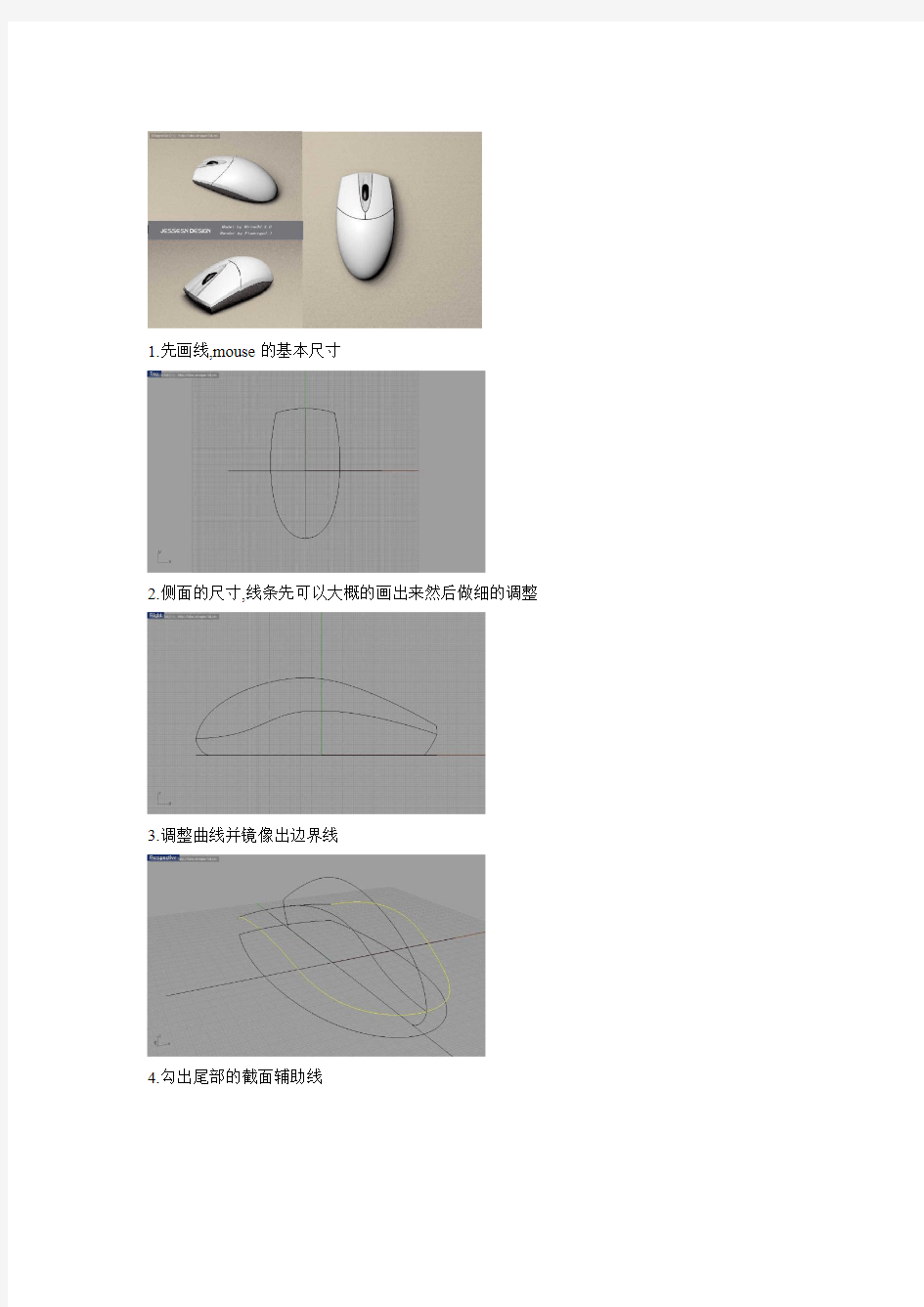
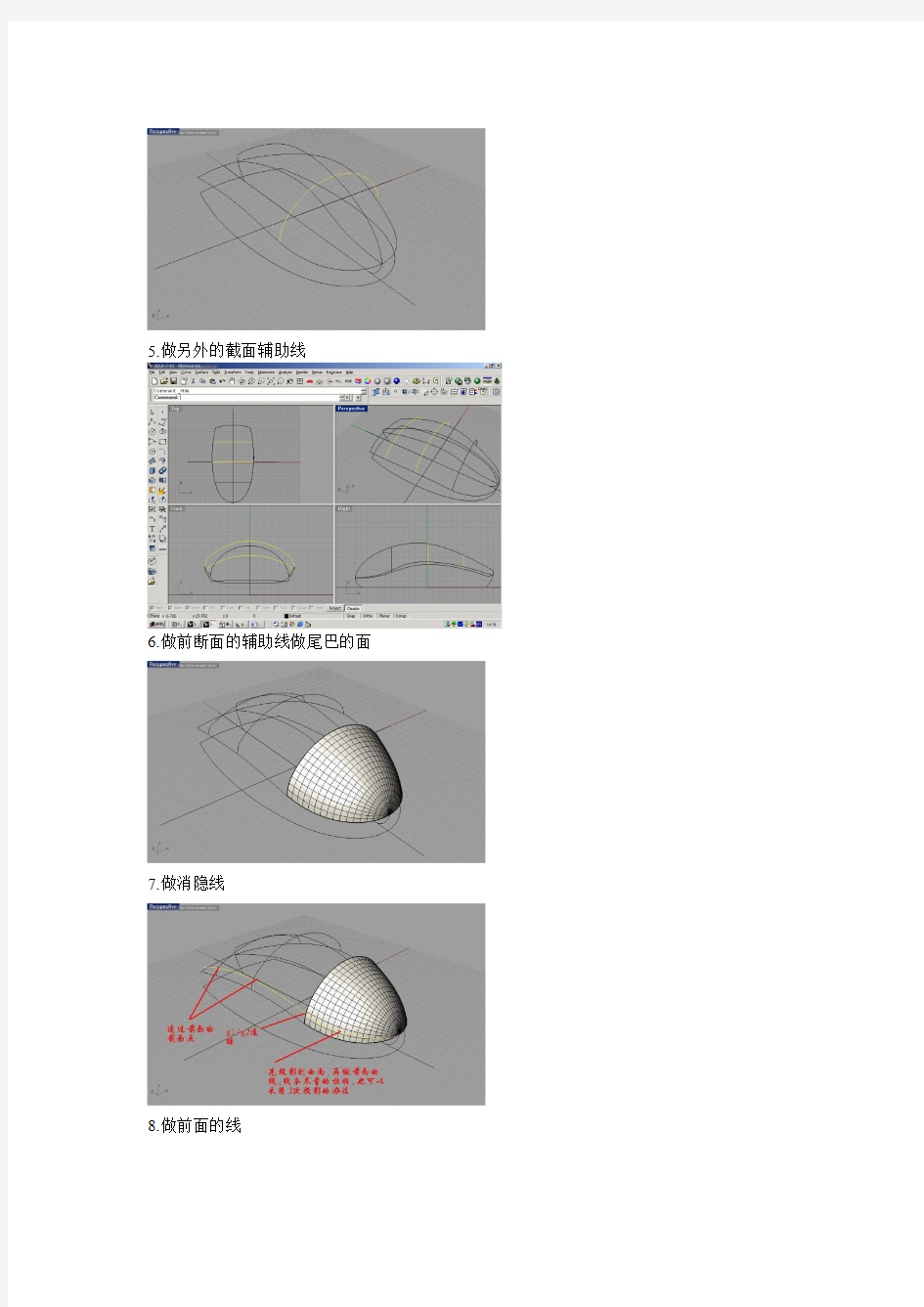
1.先画线,mouse的基本尺寸
2.侧面的尺寸,线条先可以大概的画出来然后做细的调整
3.调整曲线并镜像出边界线
4.勾出尾部的截面辅助线
5.做另外的截面辅助线
6.做前断面的辅助线做尾巴的面
7.做消隐线
8.做前面的线
9.做底部的线
10.做底部的结构截面线
11.所有的线条基本上是扑好了就开始铺面了
12.铺侧面的面另外一侧mirror就好了
13.顶盖做好了就开始做下盖吧,先用尾巴的线做辅助面,这个用途是后面的面与对称的面可以有g1产生。
14.看到B处的选项了吗?这就是前面为什么要做辅助面了
15.做好其他的面
16.顶部尾部收敛面的处理尾部切面再补上就是了
17.开始做细节了
18.还是细节把按键与上盖分开
19.后面就是中键滚轮,注意在分型前最好预留一份以便修改之用,原始的线也是一样大,最好是预留。
20.制作出滚轮和凹槽效果。
21.制作细节倒角效果,完成
rhino制作鼠标完美教程
rhino制作鼠标 点击放大 step 1 首先我們要設定好單位,這裡用的是mm step 2 再來設好方格和捕捉點的大小,snap模式可以直接輸入s後回車來打開或關閉. step 3 建立四個圖層 step 4 輸入p後回車來打開planar模式,在TOP視圖中畫出如圖尺寸的形狀,可以用rectanglecen先畫出110*55大小的長方形,再用fillet倒出圓角. step 5 選中框線後按下F10鍵,打開”控制點模式”.打開snap模式,框選第二行的點,往下移動兩格. step 6 框選第四行的點,往上移動一格. step 7再畫出如圖尺寸的外框 step 8 同step 5和step 6作法,把第二行點向下移兩格, 把第四行點向上移一格 step 9 畫一條中軸線,用trim命令把外框剪掉一半.執行rebuild,把剩下的曲線重建成11個點. step 10 在LEFT視圖中,把外框向上移動兩格,再打開控制點模式,慢慢地調整成像圖中的樣子,還要注意在X軸方向上移動點時,看看top視圖中曲線的情況,不要讓它變樣. step 11 在TOP視圖中,畫一條水平的軸線. step 12 執行extrude, 選擇水平軸線,在Left視圖中向上拉伸出一個平面,隻要超過外框線的高度就可以了,點鼠標右鍵結束命令. 技巧: 鼠標右鍵在rhino中是比較常用的, 學會用它可以使你的效率提高.在ctive視圖中,摁住右鍵後移動鼠標,可以轉換視角.如果你摁右鍵時還摁了ctrl鍵,那就可以平移場景.在其它視圖中,摁住右鍵後移動鼠標,可以平移場景. 在執行命令時,點一下右鍵相當於enter,用來確定.命令結束時,點右鍵則是重復上個命令.
独家放送 罗技G1鼠标国内初次完全拆解
独家放送 罗技G1鼠标国内初次完全拆解 前言: 在罗技发布的三款G系列鼠标中G1虽然是最为朴实无华的,同时也承载了广大罗技FANS对于MX300的某些情节。MX300是罗技面对游戏市场的第一款作品,外形是其得到用户青睐的很重要的原因,虽然没有加入过多人体工程学的元素,但是圆滑细长的鼠标拿在手里舒适感丝毫不逊于当今的人体工程学外形,个人感觉这主要归功于细长的“尾巴”,它能够给予手腕处很好的支撑,长时间操作也不易感觉到疲劳。 抛开外形,在技术层面上,MX300采用的是安捷伦A2020光学引擎,而G1在升级为MX510采用的S2020光学引擎。那么这两款光学引擎在性能方面有什么差别呢?首先可以肯定的是分辨率是相同的,均为800DPI。而两者的性能差别主要在刷新频率上,特别向读者朋友说明一下,罗技在标称鼠标性能的时候并没有使用扫描频率,而是用图像处理能力取而代之,那么这个图像处理的数值是如何得出的呢?首先明确罗技G1采用的和MX510相同使用安捷伦S2020光学感应器具有30×30阵列的分辨率,而且拥有6500次/秒的刷新频率,那么此时的数据流量就是30×30×6500=5.85百万像素数/秒,与罗技宣称的5.8百万像素/秒基本吻合,由此即可推断出MX510的扫描频率基本上可以达到6500次/秒。 G1
为了从另一个角度了解G1这款寄托了人们太多情感的鼠标,我们在相继拆解了G5和 G7之后,也打算对G1下手。其实这款鼠标的内部结构与MX300大体一致…… G1拆解 顶盖部分一: 这就是罗技G1上盖部分的全部零件,这款鼠标并没有采取一体化上盖的设计,按键部分和后面的蓝色盖子二者分离。G系列除了G1以外其他的鼠标均采用了一体化上盖的设计,即顶盖与按键部分合而为一。
王斯杰 5410005010114 罗技鼠标分析
罗技鼠标DNA“化验”分析 还记得你的第一台PC用的是什么鼠标吗?在1968年,也就是第三代电脑出现的时候,鼠标的原形也在这个时候诞生了。鼠标在漫长的发展中经历了四个时期,而每个时期在设计和概念上都有许多变化。当我们回过头来再看,你可曾想过我们每天都会使用的鼠标,它已经有40多年的历史除了性能和原理有了许多变化外,永远不变的就是拖着尾巴的盒子和他的名字“MOUSE”。 我们在AVING网站找到了这些图片,下面就让我们一起来回忆它们,从1968年到07年,这几十年里鼠标到底有什么变化。 1.1968年冬,Engilehbart博士在IEEE 会议上展示了第一款鼠标原形,它 的结构并不复杂,外壳采用全木质 结构,别看它的设计非常简单,但 是这个鼠标的原形却影响了人们 的未来,可以说它就是今天鼠标的 鼻祖。(Original Engelbart Mouse——1968) 2.P4用于图形和网络工作站,上市之 除售价为299美元,但当时Macintosh和 Windows等这种对鼠标依赖更大的图形操作 系统还没有诞生,因其在内部集成上了微处理 器,所以这也是世界首个“智能”鼠标。 (Logitech P4——1982) 3.罗技的第一单OEM来自HP,当时仅 生产了几千个这种双按钮光学机械 鼠标(HP 150(OEM)——1984)
4.这是罗技第一款100美元以内的 鼠标,推出后的三年里其市场和OEM业务 均有很大的增长,C-7为提高罗技的品牌知 名度立下了汗马功劳。(Logitech C-7——1985) 5.罗技的OEM订单里还有苹 果的名字,这款鼠标就是专为苹果设 计和制造的。单键和简洁的设计已经 有了一些苹果的味道!(Apple Mouse (OEM)——1987) 6.TrackMan轨迹球的技术第 一次运用到鼠标上,同时因为轨迹 球鼠标极强的定位能力和精确度, 在专业领域引起了极大的轰动和热 潮。(TrackMan——1989 ) 从1989年到1991年,罗技鼠标在设计上又引入了人体工程学和无线技术,摆脱了以前鼠标方形的设计,让鼠标的定义再次有了更丰富的含义。 1.这是罗技第一款使用商标标识的鼠标,该鼠 标的工业设计也告别了以前方形的鼠标形状, 首次引入了人体工学的概念,提供了从上到 下的弧形设计。(Series 9——1989 )
犀牛建模入门教程
目录 前言1 第一章我的建模观2 为什么选犀牛3 软件分类5 与Nurbs6 第二章Rhino界面和基础操作9 界面构成9 如何使用工具面板11 自定义工具集13 视窗14 视窗基本操作14 在底部显示视图标签15 视窗显示模式16 工作平面18 观看物体20 物体基本操作20 选择物体20 建模辅助设置22 第三章第三章绘制2D物体24 中的对象介绍24 点物体线物体25 面物体26 网格28 点物体的绘制29 曲线绘制31 直线绘制31 曲线绘制35 其他封闭几何体37 第四章2D编辑和NURBS深入理解41 曲线编辑41 曲线的分割和修剪41 编辑曲线上的点46 曲线编辑工具48 对nurbs曲线的深入理解52 何谓nurbs?52 有理”和“无理”52 均匀”和“非均匀”60 曲线的“阶”63 第五章曲面构建65 构建曲面65 创建方形平面68 绘制简单曲面69
放样75 扫琼80 旋转命令83 边界曲面、闭合线曲面、镶面的区别84 第六章曲面编辑87 点的编辑87 分割和修剪94 曲线作为分割边界94 曲面作为分割边界95 还原分割和修剪97 链接曲面97 延伸曲面97 曲面倒角99 偏移工具101 混接曲面102 合并曲面105 衔接曲面106 几何学上的G0、G1和G2连续109 第七章Rhino实体和网格112 基本几何体创建112 实体工具118 布尔运算118 抽面工具122 实体倒角123 对象124 第八章高级工具集129 从物件建立曲线129 曲线投影到曲面130 从曲面提取边界线133 从曲面提取轮廓线133 从曲面提取UV线133 生成相交线133 生成等分线134 生成剖面线135 物件变动工具136 处理物件空间位置的工具136 特殊位置工具143 套用UV、沿曲面流动、沿曲线流动143 定位至曲面151 定位曲线至曲面边缘和定位垂直曲线152 特殊变形工具154 曲面理解158 第九章Rhino辅助工具162
犀牛rhino跑车建模教程
(3)在两条轮廓线之间,用arcdir命令加入一些弧线,作为定义侧面曲面的截面线,如图4所示。 图4 用arcdir命令加入一些弧线 (4)将上面的那条轮廓线复制一条,放在两条轮廓线的中间,适当调整控制点,如图5所示。 图5 在两条轮廓线中间做出一条曲线 (5)选择所有曲线,执行networksrf命令,生成曲面,如图6所示。
在这个教学里,将简单介绍用rhino制作跑车的基本方法。 图1 用rhino制作的跑车 (1)在侧面视图里,绘制出侧面的两条轮廓线,如图2所示。 图2 画出两条车体的轮廓线 (2)在上视图里,打开两条轮廓曲线的控制点,适当调整控制点,如图2所示。在调整控制点的同时,可以根据需要,用insertknot命令给曲线加入控制点。
图3 在上视图里面调整控制点 6)用mirror命令镜象出另外半边的曲面,执行mergesrf命令,将两个曲面合而为一,如图7所示。 图7 用mergesrf命令将两个曲面合而为一 (7)如图8所示,画出一序列的曲线。
图8 画出一序列的曲线 (8)执行sweep2命令,产生曲面,注意选择上一步骤画出的一序列的曲线的中间那条U字形的曲线和前面产生的曲面的边界作为rail的路径线,然后选择出的围绕在U字形曲线的一序列的曲线作为cross section的截面线,产生曲面,如图9所示。 图9 用sweep2命令产生曲面 9)执行matchsrf命令,选择刚才用sweep2产生的曲面,然后再选择它下面的曲面,进行曲面匹配,在match surface 对话框里面,选择Tangency和Refine match其他都不要选,如图10所示。
最新整理好用的无线鼠标推荐
好用的无线鼠标推荐 现在很多人的笔记本电脑喜欢用无线鼠标,轻巧又便携,不过许多网友在购买时候不知道哪种好,为了解决大家的困惑,下面小编给大家推荐十款好用的无线鼠标。 无线鼠标什么牌子好? 1、罗技l o g i t e c h 罗技(中国)科技有限公司,罗技l o g i t e c h,鼠标十大品牌,键盘十大品牌,摄像头十大品牌,1981年创立于瑞士,全球领先的电脑外设制造商,世界键鼠领域内的领导厂商,瑞士上市公司,全球著名的O E M制造商 2、雷蛇R a z e r 雷蛇电脑游戏技术(上海)有限公司,鼠标十大品牌,键盘十大品牌,专业游戏外设领域的顶级品牌,高精确度游戏鼠标键盘品牌,世界最大的游戏外设公司之一,以其精确度、灵敏度、可用性和产品设计的独创性风靡全球 3、双飞燕 东莞伍联电子科技有限公司,鼠标十大品牌,键盘十大品牌,国内知名外设品牌,中国优秀民族品牌,最
受大学生欢迎品牌之一,专业的鼠标键盘生产企业,产品畅销全球50多个国家和地区,享有极高的用户美誉 度 4、雷柏R A P O O 深圳雷柏科技股份有限公司,鼠标-键盘-游戏手柄十大品牌,深圳高新技术企业,深圳知名品牌,中国市场占有率领先品牌,国内领先的无线外设供应商,享有无线外设技术专家的美誉,致力于向全球用户提供高性能、高品质的无线外设产品 5、微软M i c r o s o f t 美国微软公司,微软M i c r o s o f t,世界十大最具价值品牌,鼠标/键盘十大品牌,创始于1975年,全球最大的电脑软件提供商,电脑操作系统与应用软件行业领导品牌,全球计算机软件开发先驱者,全球500强企业无线鼠标什么牌子好?20**台湾,上市公司,国内电脑配件及周边产品行业领先企业,全球著名电脑周边及消费电子产品供应商之一,市场占有率领先企业 7、联想L e n o v o 联想集团有限公司,联想L e n o v o,P C电脑十大品牌,世界500强企业,中国品牌500强,全球最大的P C电
rhino汽车建模详细教程
rhino汽车建模详细教程 在这个教学里,将简单介绍用rhino制作跑车的基本方法。图1 用rhino制作的跑车(1)在侧面视图里,绘制出侧面的两条轮廓线,如图2所示。图2 画出两条车体的轮廓线(2)在上视图里,打开两条轮廓 进入 论坛专区: , Rhino基础教程五:基 , Rhino基础教程四:建编辑推荐
在这个教学里,将简单介绍用rhino制作跑车的基本方法。 图1 用rhino制作的跑车 (1)在侧面视图里,绘制出侧面的两条轮廓线,如图2所示。 图2 画出 两条车体的轮廓线 (2)在上视图里,打开两条轮廓曲线的控制点,适当调整控制点,如图2所示。在调整控制点的同时,可以根据需要,用iertknot命令给曲线加入控制点。
图3 在上 视图里面调整控制点 (3)在两条轮廓线之间,用arcdir命令加入一些弧线,作为定义侧面曲面的截面线,如图4所示。 图4 用arcdir命令加入一些弧线 (4)将上面的那条轮廓线复制一条,放在两条轮廓线的中间,适当调整控制点,如图5所示。
图5 在两条轮廓线中间做出一条曲线 (5)选择所有曲线,执行networksrf命令,生成曲面,如图6所示。 图6 用networksrf命令产生曲面 (6)用mirror命令镜象出另外半边的曲面,执行mergesrf命令,将两个曲面合而为一,如图7所示。
图7 用mergesrf命令将两个曲面合而为一 (7)如图8所示,画出一序列的曲线。 图8 画出一序列的曲线 (8)执行sweep2命令,产生曲面,注意选择上一步骤画出的一序列的曲线的中间那条U字形的曲线和前面产生的曲面的边界作为rail的路径线,然后选择出的围绕在U字形曲线的一序列的曲线作为cro section的截面线,产生曲面,如图9所示。
最新整理csol罗技鼠标宏的设置教程详解
c s o l罗技鼠标宏的设置教程详解 C S O L作为一款单机线上游戏,你们知道罗技的鼠标应该怎么设置吗?下面是学习啦小编带来的关于c s o l 罗技鼠标宏怎么设置的内容,欢迎阅读! c s o l罗技鼠标宏怎么设置 1.打开罗技游戏软件 c s o l罗技鼠标宏的设置步骤图1点击配置文件下面那个+,会弹出以下窗口: c s o l罗技鼠标宏的设置步骤图2名称随便填,点击+,把c s o l的程序添加进来,确定即可。 2.要把一键切枪设置到左键,需要先把原来的左键功能设置到其他按键,罗技G500S拇指键有一个空的,可以先把左键设置到这个位置,大家可以根据自己的爱好,设置到其他按键: c s o l罗技鼠标宏的设置步骤图3把鼠标移动到这个按钮上,会出现一个下拉三角,单击,选择分配新命令,会弹出以下窗口,选择鼠标功能选项卡,选中单击左键,确定。
c s o l罗技鼠标宏的设置步骤图43.用以上方法,把原来的左键按钮分配新命令,以双击为例吧: c s o l罗技鼠标宏的设置步骤图54.此时的左键按钮显示为双击按钮,将鼠标移动到这里,点击下拉三角,选择编辑命令: c s o l罗技鼠标宏的设置步骤图6在弹出的对话框中选择多键选项卡:名称随便填 c s o l罗技鼠标宏的设置步骤图7取消记录事件之间的延迟(此选项记录的是你按键盘的速度,而我们需要的是最快的切枪速度) 5.单击开始录制:按两次Q,然后单击停止录制。 c s o l罗技鼠标宏的设置步骤图8右键最上面一行的Q,选择一下命令:插入鼠标事件,右键,按下。 c s o l罗技鼠标宏的设置步骤图9以同样的方式(右键第
Rhino教程:用Rhino制作一把螺丝刀
Rhino教程:用Rhino制作一把螺丝刀 关键词:Rhino教程:用Rhino制作一把螺丝刀 用Rhino制作一把螺丝刀 这是一个Rhino 建摸的基础教程。面向初学者,通过简单模型的制作,了解Rhino 的基本建模方法。这个练习使用最新Rhino 2.0 版,由于并没有使用到它的新功能,在1.1 版本下(包括试用版)同样可以完成这个练习。 大家都知道Rhino的功能按钮数量庞大而繁杂,在练习中涉及的按钮,会尽量给出它的菜单选择位置。这样,对Rhino 不太熟悉的人不至于因寻找按钮而中断练习。 首先打开Rhino 或建立一个新的工作区。使用控制点曲线工具(Curve > Free-From > Control Points)在 Top 视图用鼠标绘制螺丝刀把手的剖面曲线,如下图: 如果需要对曲线进行修改,可以使用(Edit > Edit Point > Control Points On)打开曲线的控制点显示,用鼠标拖动控制点对曲线的曲率进行修改,尽量使最下端的一点处在Top 视图的X轴上(见下图)。完成后,用鼠标右键点击该按钮可以关闭控制点显示。
螺丝刀的把手剖面曲线修改完成后,就可以用 Rhino 的旋转成面的工具生成模型。首先点击状态栏的 Snap 打开捕捉到网格功能。 使用旋转成面工具 (Surface > Rev olve ),点击 上面的曲线后按鼠标右键,在 Top 视图沿着红色的X 轴的 水平方向为它指定旋转轴,这时会弹出一个旋转参数设置窗 口: 认可缺省的参数并确认。手柄的模型就形成了。可以用 按钮(Render > Shade)在透视图预览;也可以使用 (Render > Render )渲染视图查看结果。 为了便于以后的操作,先关闭捕捉到网格(Snap )功能。 接下来用同样的方法制作把手与头部的金属结合部分。绘制 并编辑曲线(下左图);打开 Snap ,旋转成型(下右图)。 接下来制作把手的凹槽部分。在这里使用 Rhino 的布尔运算建摸来完成这项工作,这就需要首先制作几个用来计算的圆柱体。制作方法如下: 打开 Snap ,使用画圆工具 (Curve > Circle > Center, Radius )在右视图的中心点击鼠标确定圆形的中心,注意此时按键盘的S 键并回车,这样就关闭了捕捉到网格的功能(能精确调节圆的尺寸),参见下图绘制一个比把手直径稍大的圆。在 Top 视图按住 Shift 将它平移至把手的末端。这个圆的作用是用来精确排列下一步制作的小圆柱体。
犀牛鞋类建模终极教程(转)
1.4主要研究内容 以犀牛3D建模软件为工具来研究NURBS自由曲面在表现鞋类3D效果图方面的应用。通过对几个常见款式的建模法的归纳总结,得出一套基于NURBS自由曲面的适合于鞋类建模的方法。 2 建模部分 2.1 建模前的准备 2.1.1 建模场景的优化 在Rhino3D中,除了等参数线和边界线外,其他都是不可见的,为了显示NURBS 曲面为可见的曲面,要把它转化为可渲染的多边形网格物体。这就存在一个转换精度的问题。精度越高,所生成的多边形网格物体就越逼近原始NURBS曲面。如果转换精度不高,可能看到的NURBS曲面就不平滑,如图2.1所示: 图2.1 由于转换精度低造成显示不够平滑 遇到这种情况,并不是由于曲面不够平滑,而是NURBS曲面转换为可渲染的多边形物体的精度不够高。用鼠标右击打开渲染设置,在Render mesh选项卡里调高精度即可显示为平滑的曲面。如图2.2,2.3所示:
图2.2 调整Render mesh选项卡 图2.3提高转换精度后显示平滑 虽然提高Render mesh转换精度可以达到高质量的显示和渲染效果。但是转换精度越高,所需要的计算时间就越长,这会造成显示慢的后果。在视觉质量允许的范围内,尽量减少转换精度能大大的提高工作效率。这就要求对Render mesh的设置进行优化,方法如下:右击按钮,调出渲染属性面板。将各数值按照图2.4所示的参数重新进行设置。
图2.4 优化参数设置 其中,Max angle是一个绝对数值,它不会随着模型的大小变化而改变显示精度,而Min edge length和Max distance,edge to srf则是相对数值,如果模型的尺寸越小,那么显示精度就越低,产生的面数就越少,模型的尺寸越大,显示精度就越高,产生的面数就越多。因此,这两个参数需要根据模型的大小进行设置。一般来说,它们的大小为模型的1/100时,显示就已经基本可以达到很平滑的效果了,而且面数也不会过多,属于一个最优化的参数设置。我在本文鞋子的建模中一般长度为10cm左右,10的1/100既0.01,按此标准在建模前进行设置即可达到理想的显示精度和精简的面数平衡值。 2.1.2三视图的备制与导入 我们在建立一个物体的模型时通常需要准备好这个物体的三视图或四视图。这样,才能建出比例比较标准的模型。如下图2.5所示是甲壳虫汽车的四视图: 图2.5
用好你的鼠标之罗技篇
用好你的鼠标之罗技篇 现在大多名牌鼠标例如罗技和微软,都提供了“纵横滚轮”的功能,对于纵向滚轮,大家早已得心应手,但是横向滚动的功能却常常被大家忽略。其实需要横向滚动的场合仍然很多,尤其在Excel操作中,横向滚动可以为用户提供更 多的方便,不用去频繁拖动横向的滚动条。为什么横向滚动的功能被大家忽略了呢?其实,主要原因在于鼠标是即插即 用的设备,连接到USB或者PS/2接口中,系统会安装默认 的驱动程序,鼠标就可以正常使用了,这也导致很少有用户专门为鼠标安装驱动程序,但是,横向滚轮功能在安装系统默认驱动程序时是无法正常使用的,有用的功能因而被忽略掉了,的确是非常可惜。其实,一些名牌大厂的鼠标产品,往往都配备了专门的驱动程序,对于鼠标功能有很大的扩展,用好鼠标,就需要安装专门的驱动程序,让鼠标充分发挥它的性能。以罗技鼠标为例,罗技随机赠送的光盘上提供的SetPoint鼠标驱动,足以让用户对鼠标的功能有全新的认识。 找回被“丢失”的横向滚动功能
以罗技游戏鼠标G5为例,在安装SetPoint之后,软件 会识别出鼠标的型号,并且鼠标上每个对应的按键就可以使用了,系统默认的鼠标驱动程序并没有提供横向滚动的功能,在SetPoint软件的界面中,我们可以看到G5鼠标有向左滚动、向右滚动的选项,并且可以设置左右滚动的速度(如图1)。现在打开一个Excel文件测试一下,左右滚动滚轮,不用再去拖动横向的滚动条了,是不足发现方便了许多? 鼠标按键定义随心换 SetPoint的鼠标按键定义功能是默认的。在G5鼠标上,大拇指位置有一个按键,在不安装驱动的情况下默认为后退,对于浏览网页方便不少。不过,在SetPoint中,我们可以将它设置为其他的功能,例如在办公文件处理中,需要大段文字粘贴的时候,我们可以把这个按键的功能设置为“按键分配”,并且设置为指定的按键组台,例如“Ctrl+C”(如图2)。这样,在鼠标选取文宁之后,按F鼠标按键,就可以复制了,然后点击右键选择粘贴到需要的地方,大大提高工作效率。在另外的场合中,则可以方便地更换这个按键的功能,使用更加方便灵活。
管理实践:罗技公司的生意经
企业案例:在大的科技公司之中,微软公司是市场的领导者。在巨人微软面前,再强的竞争对手也甘拜下风。但是,当涉及到特定的市场时,整体规模并不总是最重要的决定因素。例如,在高科技丛林中,罗技国际公司有自己的一席之地,飞速发展的小鼠标市场。在其利基市场,小而强大的罗技公司是无可争议的市场领导者。 罗技侧重于所谓的“个人电脑导航、网络通信、家庭娱乐系统、个人外围设备,以及游戏和无线设备市场”。罗技迅速扩大产品组合,现在包括从无线鼠标和键盘到游戏控制器的一切,以及摄像头、电脑音箱、耳机、笔记本电脑随时遥控器和冷却垫。但是,这一切开始于电脑鼠标。 罗技鼠标,使一切想象成为可能。多年来,它提供了近百万种的鼠标,无线鼠标、旅行鼠标、小鼠标、三维鼠标,孩子真正的喜欢老鼠形状一样的鼠标,甚至是“空中鼠标”,使用其动作感应器可以让你浏览你的计算机,也可以让你远程操作计算机。 在个人电脑市场上,罗技正面与微软竞争。这乍一看起来是一个不公正的竞赛。微软销售额超过600亿美元,是罗技的25倍,其销售额只有24亿美元。但是,当涉及鼠标和其他外设时,罗技有自己的优势与知识深度,这是世界上其他公司包括微软都无法相比的。鼠标和其他接口设备对于软件制造商微软公司而言几乎为副业,几乎就是分心的事情,而他们则是罗技的主要着眼点。因此,罗技的每个新设备是真正的艺术与科学的工作。例如,罗技的鼠标受到了专家评审以及用户的一致好评,其设计师也很受观众喜爱。 一位商业分析师为我们提供了一个在罗技的深层设计和开发实力幕后的外观:一位工程师,绰号为“特富龙”,花了3个月驶入远东寻求真正的不粘涂料和消声泡沫。另一个花了几个小时拆开风力玩具,其他密切关注着豪华宝马摩托车的轮廓,或寻找婴儿床以观察其设计。他们是一个最不寻常的团队,在过去两年里花了几千个小时为一个单一的目标;设计出一个更好的鼠标。其结果是:罗技的MX革命,新一代鼠标冲击两年前的消费电子架。它代表了公司最雄心勃勃的尝试,塑造成以一种电脑鼠标为控制中心的个人电脑主机的应用程序。各种程序被神奇地塞进一个手掌大小的设备,通常拥有约420个元件,包括一个微型马达,其汇聚了来自世界各地的近40名工程师、设计师和营销人员。 罗技公司产品发展战略的一部分是防御性战略。在过去的五年里,一旦PC厂商使用自己的名字设计鼠标和其他外围设备,罗技便将品牌的附加设备直接销售给消费者。罗技现在年度销售收入的近90%来自于零售。罗技还定期提供改进设备和新设备以吸引新顾客的购买。 “我们知道鼠标非常简单,”一个行业分析师说,“但一个漂亮精湛的技术战,便证明了什么是鼠标可以做的。”罗技最新的尖端魔力壮举之一是它的MXAir,这将改变计算机的鼠标定义,与传统的鼠标相比,它更像是空中遥控器,你可以上网、玩游戏,甚至在30英尺外控制你的家庭影院、个人电脑。还有一个重要的起作用的因素,即挥舞的MXAir像极了。 对于罗技,它不再只是鼠标了。罗技现在利用其创新技术,创造时尚、美观、功能完善的设备,这不仅能增强你的PC体验,而且还帮助你充分利用今天数字家庭的一切新工具包括最重要的互联网导航。例如,罗技的家庭和谐先进的通用遥控器可以帮助新手顺服甚至挑战技术复杂的家庭娱乐系统。 鼠标和其他外围设备的选育使罗技具有很好的小巧玲珑利基市场。例如,由于它致力于创造未来最好的鼠标,罗技鼠标已经主宰世界市场,巨头微软屈居亚军。虽然罗技不如微软大,但从单位投入来看罗技获得了更多的利润。过去6年来,尽管个人电脑和消费电子行业处于经济困难时期,但罗技工销售额和利润仍增加了一倍多。展望未来,以其个人外设作为利基点,罗技能很好地渡过最近的经济风暴,并比以往任何时候都强大。 “我们的业务存在于人与技术之间的最后一步,”罗技首席执行官格瑞诺德.卢卡解释说。 没有其他一家公司在这最后一步的跨越上优于罗技。下次你游览你的电脑,收听下载的网络音频或者观看视频内容,这是一个相当不错的选择,或拿起一个娱乐系统遥控器,使用你的罗技设备,这也是一个不错的选择。你会很喜欢它们工作方式和使用时的感觉。一个罗技项目负责人说:“我们的目标是创造可感知的性能和全新的感受,并向消费者传递这种体验。” 管理评论:本案例中,罗技公司实现焦点化战略,主攻鼠标这一细分市场,并且取得了让
rhino海豚建模教程
rhino海豚建模教程 这是一个海豚建模的演示。由于海豚的表面很光滑,这对于一些3D建模工具来说建造它很困难。幸运的是,我们用Rhino 来建模。Rhino 提供了许多帮助我们进行曲面建模的工具。首先,我根据自己的想象绘出海豚的顶视和侧视线条图。 如下图所示,用TraceBitmap命令将上图放于顶视窗中.然后,用**曲线(Interpulated Curve)绘出顶视的半边曲线。 我故意没有按尾鳍的曲线来绘它,是避免在后面的修改中出问题。现在,按F8打开ORTHO 并镜像上面的曲线来生成另一半。 同样,用**曲线(Interpulated Curve)绘出海豚的上半边。
绘出海豚的下半边。我将用这些曲线做截面来生成海豚。 开始之前,还有些细节要修改。如下图,用SHOWCV命令打开两侧曲线的控制点。选择并移动每个控制点,使整个曲线与上下曲线相适应。 现在,打开每个视窗,这有助于从不同角度观察生成的模型。在命令行敲入CSEC 命令。
敲入CSEC 后,按顺序选四条曲线为生成截面的基线 (前面的四条曲线),然后,在四条曲线的外围拉穿过它们的直线,截面就会自动生成。 用放样命令LOFT 生成曲面。 用SHOWCV 命令显示控制点,并修理不完善的地方,包括海豚的尾鳍。
用同样的方法制作海豚的鳍。 当鳍放样好后,用COB 命令复制末端曲线.
将这两条曲线稍放大并放样,然后用它来切开海豚的身体。 删除切下的碎片和切割物。现在,可以用SRFBLEND命令将鳍连到身体上。 然后,我拷贝鳍并用同样的方法制作左右两鳍。到此为止,你可看到我用Rhino 制作的海豚模型。
罗技G300游戏鼠标用户指南.pdf
1 Logitech? Gaming Mouse G300 Getting started with th rted Gamingw sta lisation M185 ting uti use eless Première?Wir ech Logit 1 2 5 7 3 4 6 9 8 Profile 3 FPS (first-person Productivity shooter games) Blue 500 DPI, 1000 DPI, 1500 DPI, N/A 1000 DPI N/A 1000 reports/s 500 reports/s (left button) Button 1 (left button) (right button) Button 2 (right button) (middle button) Button 3 (middle button) (back) Button 4 (back) (forward) Button 5 (forward) (DPI down) Button 6 (Ctrl-C) (DPI up) Button 7 (Ctrl-V) (profile switch) Button 8 (profile switch) (DPI shift) Button 9 (Ctrl-X) 10 简体中文 功能 配置设定1* 配置设定2 配置设定3 配置文件名称MMO(大型多人在线游戏)FPS(第一人称射击游戏)常规使用 配置文件指示灯颜色红色绿色蓝色 (图中10所标注的位置) DPI 设置500 DPI、1000 DPI、1500 500 DPI、1000 DPI、1500 无 DPI、2500 DPI DPI、2500 DPI 配置切换时默认的DPI 1000 DPI 1000 DPI 1000 DPI 设定 使用DPI切换按钮的DPI N/A 500 DPI N/A 设置 报告速率500 次报告/秒1000 次报告/秒500 次报告/秒 G1 按钮1(左键)按钮1(左键)按钮1(左键) G2 按钮2(右键)按钮2(右键)按钮2(右键) G3 按钮3(中键)按钮3(中键)按钮3(中键) G4 按钮4(后退)按钮4(后退)按钮4(后退) G5 按钮5(前进)按钮5(前进)按钮5(前进) G6 按钮6(CTRL) 按钮6(调低DPI)按钮6(Ctrl-C) G7 按钮7(ALT) 按钮7(调高DPI)按钮7(Ctrl-V) G8 按钮8(配置切换)按钮8(配置切换)按钮8(配置切换) G9 按钮9(DPI切换)按钮9(DPI切换)按钮9(Ctrl-X) 2 English The G300 is ready for game play. If you would like to customize the G300, refer to the next section. 繁體中文 G300 已妥善設定,可立即用於進行遊 戲。如果您想要對G300進行自訂,請 參閱下方的說明。 USB 简体中文 G300 开盒后即可在游戏中使用。如果要对 G300 进行自定义,请参阅下方说明。 ??? G300???????????????. G300?????????????? ??????. *The G300 has three preconfigured profiles, one each for MMO games, FPS games, and Productivity (standard mouse operations). Use button 8 (see mouse drawing) to rotate through these stored profiles. For more information about G300 features and to learn how to customize ’s guide at https://www.360docs.net/doc/bc12630033.html,/G300.*G300 有三个预设的配置设定,分别用于MMO 游戏、FPS 游戏以及常规使用(标准鼠标操作)。使用按 钮8(请参见鼠标示意图)可在这三个预设的配置设定间轮换。如欲了解有关G300功能的更多信息以 及如何对鼠标进行自定义,请访问https://www.360docs.net/doc/bc12630033.html,/G300下载PDF版用户指南。 ??? ?? ???1*???2???3 3 https://www.360docs.net/doc/bc12630033.html,/downloads 設定檔1* 設定檔2 設定檔3 設定檔名稱MMO(主流多人網路遊戲)FPS(第一人稱射擊遊戲)標準高效模式 設定檔指示燈顏色紅色綠色藍色 (標註10) DPI 設定500 DPI、1000 DPI、1500 500 DPI、1000 DPI、1500 不適用 DPI、2500 DPI DPI、2500 DPI 切換設定檔時預設選取1000 DPI 1000 DPI 1000 DPI 的DPI 使用DPI調整按鈕時的不適用500 DPI 不適用 DPI 設定 回報速率500 次回報/每秒1000 次回報/每秒500 次回報/每秒 G1 按鈕1(左按鈕)按鈕1(左按鈕)按鈕1(左按鈕) G2 按鈕2(右按鈕)按鈕2(右按鈕)按鈕2(右按鈕) G3 按鈕3(中間按鈕)按鈕3(中間按鈕)按鈕3(中間按鈕) G4 按鈕4(向後)按鈕4(向後)按鈕4(向後) G5 按鈕5(向前)按鈕5(向前)按鈕5(向前) G6 按鈕6 (CTRL) 按鈕6(DPI減少)按鈕6 (Ctrl-C) G7 按鈕7 (ALT) 按鈕7(DPI增加)按鈕7 (Ctrl-V) G8 按鈕8(切換設定檔)按鈕8(切換設定檔)按鈕8(切換設定檔) G9 按鈕9(DPI循環)按鈕9(DPI調整)按鈕9 (Ctrl-X) *G300 有三種預先設定好的設定檔,各自適用於MMO 遊戲、FPS 遊戲以及標準高效模式(標準滑鼠操作)。使用按鈕8(請參閱滑鼠圖解)可循環更換這三種預設的設定檔。如需關於G300功能以及如何自訂滑鼠的詳細資訊,請至https://www.360docs.net/doc/bc12630033.html,/G300網站下載PDF格式的使用者指南。?????MMO(?????FPS(1??????) ?? ?????????) ???????????????? (???10) DPI ??500DPI, 1000DPI, 1500DPI, 500 DPI, 1000 DPI, 1500 DPI, N/A 2500DPI 2500 DPI ?????????1000 DPI 1000 DPI 1000 DPI ??DPI DPI Shift ???????N/A 500 DPI N/A DPI ?? ???500????/?1000????/?500????/? G1 ??1(????) ??1(????) ??1(????) G2 ??2(?????) ??2(?????) ??2(?????) G3 ??3(?????) ??3(?????) ??3(?????) G4 ??4(??) ??4(??) ??4(??) G5 ??5(???) ??5(???) ??5(???) G6 ??6(CTRL) ??6(DPI???) ??6(Ctrl-C) G7 ??7(ALT) ??7(DPI??) ??7(Ctrl-V) G8 ??8(??????) ??8(??????) ??8(??????) G9 ??9(DPI??) ??9(DPI???) ??9(Ctrl-X) *G300????????????? ????????. MMO ??, FPS ??? ???(???????) ?????? ???????.??8?????(??? ????)????????? ??????.G300 ???????? ?????????????????? ???????? https://www.360docs.net/doc/bc12630033.html,/G300?? PDF ?? ????????????. English You can customize the G300’s three onboard profiles, including buttons, tracking behavior, and illumination color, using the Logitech? Gaming Software. Download this free software, and learn how to customize the G300, at https://www.360docs.net/doc/bc12630033.html,/support/ G300. 繁體中文 您可以使用「羅技?遊戲軟體」來自訂G300 的三種內建設定檔,包括自訂按鈕、追蹤行為 以及指示燈顏色。請下載此免費軟體,並至 https://www.360docs.net/doc/bc12630033.html,/support/G300 網站瞭解關於如何自訂G300的資訊。
犀牛入门简易教程(讲义)
引言: 学软件,最重要的一步,就是装好它,打开它,然后不管三七二十五,用它!!你不会了,遇到麻烦了,自然就会去找教程、问别人、看资料,渐渐多摸索自然就会了。记住:用它!!! ——“不高兴与没头脑”工作室 申明: 此份犀牛入门简易教程,参考了很多大川大神的那份教程,图片也基本截的里面的图,结合作者自己的一些理解写的,你可以把它看成一份王大川教程的略缩版。在作者自己学习犀牛的时候,感觉网上有的教程太长了,有时没耐心就很难看完,所以做这份简易版的,作为最基本的介绍,让有兴趣接触犀牛的朋友可以快速的有个了解,如想进一步,还请看看其他大神的教程,推荐王大川那个。 这个教程里,我尽量不讲理论,只讲操作,涉及理论上的我就以自己的理解瞎讲下。再次申明一下,作者对软件了解很少,不是什么高手,只是简单的会一点儿而已。只是做个简单的懒人式的傻瓜教程。谬误很多,大家扬弃。 另外:这个教程就只是做给周围有学犀牛兴趣的些朋友看的,大家也就别乱传了。一来:做得不怎么样,丢人啊。二来:万一有些什么版权之类的法律问题,烦人啊。
1.SU与犀牛 简单来说,一句话:不一样。作者不会其他的,就会这两个建模软件(其实我更多的用手模)。我个人用法是 SU建规则式的,犀牛建曲面的。这里有个Polygon 与Nurbs的概念区别。大家自己百度之,大川的教程里也有。我简单的理解就是前一个是用不断细分的平面来表示曲面,SU就是;后一个就是绝对光滑的“真”曲面,如犀牛。看图你就懂了。 SU与犀牛可以混合用,相互导吗?可以,但麻烦,不推荐。方法自己百度。
2.界面 菜单栏:不说了,和其他软件一样。 命令栏:与CAD一样 标准工具栏:自己把鼠标放上面停一会儿就知道是什么了。常用的:图层按钮、隐藏与显示、属性(弄材质弄颜色)、渲染(犀牛自带的,当是一个预览功能)。提醒:一定要用好图层啊。 建模区:双击左上角那个框框就放大,再双击又缩小。后面单独讲。 状态栏:与CAD差不多。 主工具栏:最重要的东西,建模用到的所有命令。后面会主要讲的。
玩lol 新入罗技G602鼠标 撸啊撸的好武器
玩lol换个罗技G602无线鼠标撸啊撸,好武器 首先,本人真心妹纸一枚,绝不是来骗经验的男淫。 以前从来不玩游戏的好菇凉。刚玩lol不久,被人带的。现在也入迷了。为了撸的更忘我。我新入了一个游戏鼠标,新出的罗技G602,给大家看看。 大家要耐心看完【最后一张是福利哦】 罗技这款鼠标长得还是蛮有性格的,像不明飞行物。中间貌似还有防滑的硅胶,我的手不算很大,
手心的地方都可以握住鼠标,不像以前的鼠标手心这里是空的,玩久了手酸,这个不会。 左边的护翼放大拇指刚好,自定义键前面4个很容易就能按到,后面两个不是很方便。
无名指也有安置的地方哦,边上是磨砂的,不会打滑(我的手是不是太粗了) 男神门请来看看我的桌面,左右各放了一盆绿萝,长时间撸也要注意保护视力哦。电脑是我进大学那年买的hp 算来已经4年了,还是奔的动lol的。岁月不饶人啊,我是90年末的。在lol界是不是已经是御姐了?男神门都多大呀,求比我大的男神关怀~ 现在对这只鼠标已经得心应手啦,我把原来萌萌的小鼠标垫换成了这本大大的书。感应还是很好的。根本不觉得和有线鼠标有什么区别。对了大家能从屏幕反光里看到我的半张脸,传说中的都是真的。妹纸们在家果断都是大光明没刘海的。
再换个角度来一张吧,看到滚轮后面那个开关吗,那是用来切换模式的。现在是日常模式,刚切的时候是绿灯,比较省电的。还有一个模式就是游戏模式啦,蓝灯。官方说在游戏模式下可以用250个小时。我对此表示拭目以待。 背面啦,是放两节5号电池的,也可以放一节,比原来的鼠标略重一点,不过还好,还挺适应的。
说好的最后一张福利来了,哈哈。现在也是这个姿势的男神举手。
RHINO犀牛基础教程
第一章 RHINO 软件介绍及安装 (2) 前言 (2) 1.1相关的软件介绍 (2) 1.2RHINO软件介绍及作品欣赏 (3) 1.3RHINO软件的安装 (3) 第二章工作流程和基本概念 (4) 2.1RHINO软件的工作流程 (4) 2.2常用概念解释 (4) 第三章界面和导航操作 (6) 3.1界面初识 (6) 3.2单位和模板 (6) 3.3鼠标操作 (7) 3.4视窗和导航 (7) 3.5物体的选择 (8) 3.6命令行的使用 (9) 第四章二维图形绘制 (10) 4.1直线绘制以及定点的方法 (10) 4.2圆和矩形的绘制 (11) 4.3曲线绘制和编辑修改 (11) 4.4二维线条的编辑 (13) 第五章基础曲面的创建 (14) 5.1实体创建和基本变换命令 (14) 5.2二维转三维的命令 (15) 5.3曲面的创建 (16) 第六章曲面的编辑及从曲面获得曲线 (20) 6.1曲面的布尔运算 (20) 6.2基本曲面编辑 (21) 6.3从曲面上获得曲线 (22) 第七章高级曲面编辑和曲面优化 (24) 7.1连续性测试 (24) 7.2曲线和曲面的连续性工具 (26) 7.3曲面的优化 (28) 第八章输入和输出 (30) 8.1输入背景图片 (30) 8.2尺寸标注和制作2D图形 (30) 8.3简单渲染和输出 (31) 8.4将犀牛模型导出到3DSMAX当中 (31)
第一章RHINO 软件介绍及安装 前言 日本日立公司作过统计,该公司每增加1000亿日元的销售收入,工业设计所占的作用占51%,而设备改造的作用只占12%。由此可见工业设计的巨大作用。目前中国大陆正在已经逐步由代工企业转型为更高层次的自主品牌、自主设计的模式,所以在未来需要大量的工业设计的人才。产品诉求上也从“量的满足”转向追求“质的满足”甚至“感情的满足”。 工业设计专业的全称为工业产品造型设计。产品造型过程中常需要将设计产品虚拟出来以实现设计模型化。运用计算机绘制虚拟模型的方式有网格、面片以及NURBS等多种;但NURBS造型方式目前是最好的,尤其在建立复杂曲面模型方面更体现出其优越性。NURBS造型方式的应用遍及工业、军事、艺术等许多领域。 本书将从基础开始介绍学习PC机上应用最广泛,功能最强大的软件Rhinoceros!本书着重表现软件的工作流程以及核心概念,用一些示例来学习最常用的命令,较少用的到命令则在电子文档的帮助文件中。 工业设计概述 什么是工业设计?工业设计,其英文缩写ID,英文全称为 Industrail Design. 国际工业设计协会联合会(International Council Societies of Industrial Design)是这样定义工业设计的:“就批量生产的产品而言,凭借训练、技术知识、经验及视觉感受而赋予材料、结构、形态、色彩、表面加工以及装饰以新的品质和资格,叫做工业设计。根据当时的具体情况,工业设计师应在上述产品工业产品的全部侧面或其中几个方面进行工作,而且,当需要工业设计师对包装、宣传、展示、市场开发等问题的解决付出自己的技术知识和经验以及视觉评价能力时也属于工业设计的范畴。” 工业设计三大领域: 视觉传达设计(Visual Communication Design)-是对人与人之间实现传播的信号、符号的设计,是一种以平面为主导的造型活动。 产品设计(Product Design)-是为了生存发展而对以立体工业品为主要对象的造型活动,是追求功能和使用的重要领域,使人与自然的媒体! 环境设计(Environment Design)-是以整个社会和人类为基础的大自然空间设计,也称空间设计,是自然与社会间的物质媒介。。 1.1 相关的软件介绍 按照软件的规模和精度,一般分为结构设计(强调内部结构、生产和加工连接)和外观设计(强调形式、材料、风格)两个部分 高端结构设计软件: CATIA UG PRO/E 这些软件,价格昂贵,功能强大。为机械制造企业提供包括从设计、分析到制造应用的功能。主要在飞机汽车等大型企业。
